В данной статье повествуется информация, как поменять стартовую страницу в Mozilla Firefox. Ведь случаи бывают разные. Порой, пользователь неосознанно может поменять настройки при инсталляции программного обеспечения скачанного из интернета. Иногда это может случиться из-за вредоносных программ.
Что такое стартовая страница Мазила Firefox
Стартовая страница Mozilla Firefox – это страница, которая открывается при запуске одноимённого браузера. Состоит она из набора популярных сайтов, подобранных разработчиками из компании Mozilla Corporation. Данную подборку можно при желании изменить под свои нужды и предпочтения. Эта удобная функция позволяет пользователям систематизировать своих фаворитов.
Провести манипуляции со стартовой страницей можно следующим образом. В правом верхнем углу браузера выбрать иконку с тремя горизонтальными полосками, далее нажать в контекстном меню на вкладку «Настройки».
В открывшейся странице в пункте «Основные» и есть возможность провести изменения, а именно такие:
- как сделать поисковую систему ;
- как сделать страницу стартовой в Firefox;
- как изменить домашнюю страницу в Мозиле;
- как выбрать папку для загрузки файлов;
- различные манипуляции с вкладками.

При запуске Firefox
В есть возможность настроить на своё усмотрение отображение домашней страницы в трёх вариантах:
- Выбор домашней страницы, сформированной разработчиками поисковой системы (при желании можно в любое время как добавлять нужные сайты, так и удалять неиспользуемые).
- Показывать пустую страницу.
- Показывать окна и вкладки, которые были открыты при закрытии браузера (полезная функция при незаконченной работе со многими вкладками).
Домашняя страница
Что касается настроек «Домашней страницы», то тут тоже всё очень просто. Также три варианта отображения домашней страницы:
- Выбрав данный пункт при открытой странице, в графе «Домашняя страница» появиться ссылка, например на «www.yandex.ru». Можно вставить в это окошко любую другую необходимую ссылку.
- В этом пункте можно настроить домашнюю страницу, выбрав из истории посещения интернет сайтов необходимую ссылку.
- Если ничего не устраивает, можно восстановить настройки отображения домашней страницы по умолчанию.
Любые изменения в настройках, как правило, проводятся экспериментальным путём. Всегда можно «откатить» всё назад. Пробуйте и практикуйтесь, дорогие пользователи интернет обозревателей.
Стартовая страница это то, что вы видите, когда открываете свой веб-браузер. Некоторые пользователи предпочитают устанавливать в качестве стартовой страницы адрес поисковой системы, а другие – личный профиль в социальной сети.
Настройки
Естественно, в настройках самого браузера уже есть параметр, позволяющий изменить стартовую страницу в мозиле, и для этого не нужно использовать стороннее программное обеспечение. Процедура выполняется всего в несколько кликов, а именно:
- Запустить обозреватель.
- Открыть меню браузера щелчком по кнопке с изображением трех параллельных прямых на панели инструментов.
- Выбрать пункт «Настройки».
- Перейти в раздел «Общие».
На этой странице нам интересны два параметра. Первый из них, это строка «При запуске FireFox», где нужно выбрать параметр, отвечающий за то, чтобы открывалась именно стартовая страница фаерфокс, а не последние открытые вкладки. Второй параметр, это «Домашняя страница» где следует вписать ссылку на нужный веб-сайт. Воспользуйтесь кнопками «Использовать текущую страницу» и «Использовать закладку», если нужный сайт открыт сейчас во вкладке или добавлен в список избранного соответственно. То, как вся эта процедура выполняется, я отобразил на следующем изображении:
Совет! Если вы хотите, чтобы отображалась стандартная стартовая страница мазила фаерфокс, то просто удалите ссылку из пункта «Домашняя страница» или нажмите на кнопку «Восстановить по умолчанию».
Перетаскивание
Есть еще один способ, позволяющий установить нужный вам сайт в качестве начального, чтобы он отображался при запуске браузера. Делается это перетаскиванием активной вкладки на кнопку «Домой», которая расположена на панели инструментов Firefox. После того, как вы отпустите левую кнопку мыши, браузер спросит, действительно ли вы хотите сменить стартовую страницу в мозиле – потребуется лишь подтвердить данное действие нажатием соответствующей кнопки:

Теперь, при открытии браузера и при нажатии кнопки «Домой» на панели инструментов, будет открываться нужный сайт.
Важно! Некоторое программное обеспечение вносит изменения в ярлык браузера на рабочем столе.
Если вы искали, как настроить стартовую страницу в мозиле именно по причине того, что какое-либо приложение изменило данный параметр, не лишним будет проверить и ярлык FireFox на рабочем столе:
- Щелкните по нему правой кнопкой мыши.
- Выберите пункт «Свойства».
- В строке «Объект» проверьте наличие дописанного адреса на сторонний веб-сайт, который нужно удалить.

Вот способы, которыми можно изменить стартовый адрес в браузере. Каждый из них одинаково эффективен, и может заменять остальные.
Стартовая страница, ил, как ее по-другому называют домашняя – это очень полезная функция, которая значительно облегчает процедуру поиска информации в интернете. Она присуща во всех веб-браузерах. Сам процесс выглядит так: вы открываете браузер, и у вас автоматически запускается не только интернет, но и страница, которая была выбрана как стартовая.
Стартовая страница может быть любой, по вашему собственному усмотрению: погода в вашем городе, собственный сайт, или сайт с работой в интернете, это совершенно не важно. Установленная стартовая страница будет открываться при запуске Mozilla Firefox, или при нажатии кнопки «Домой». Такая функция значительно сэкономит время поиска, и облегчит вам жизнь.
Как установить стартовую страницу в Mozilla Firefox
Итак, приступим к делу. Для того, чтоб установить нужную страницу в качестве стартовой в Mozilla Firefox нужно следовать такой последовательности действий:
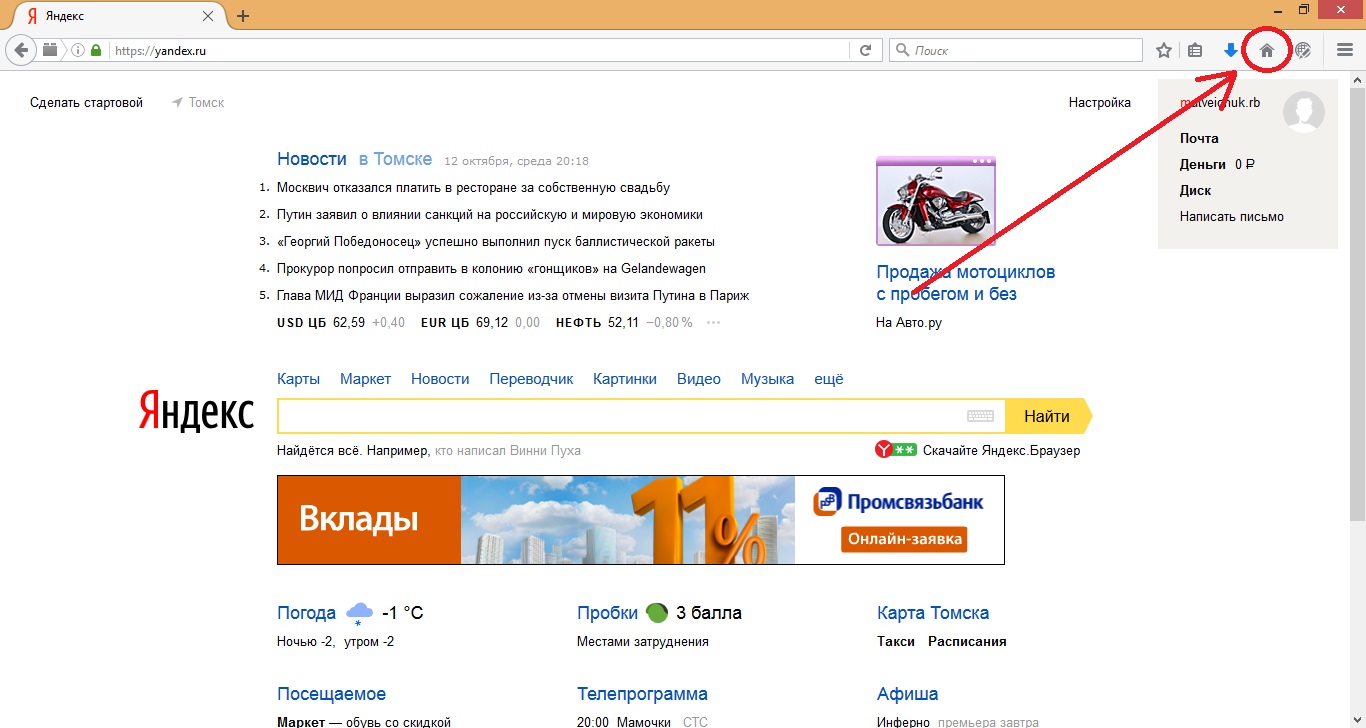
- Нажав кнопку, выберите настройки, и после этого выберите панель основные.
- В окне, которое появится вы, можете указать, что именно хотите видеть при загрузке браузера. Есть вариант загрузки пустого поискового окна, или восстановления последних загруженных сайтов.
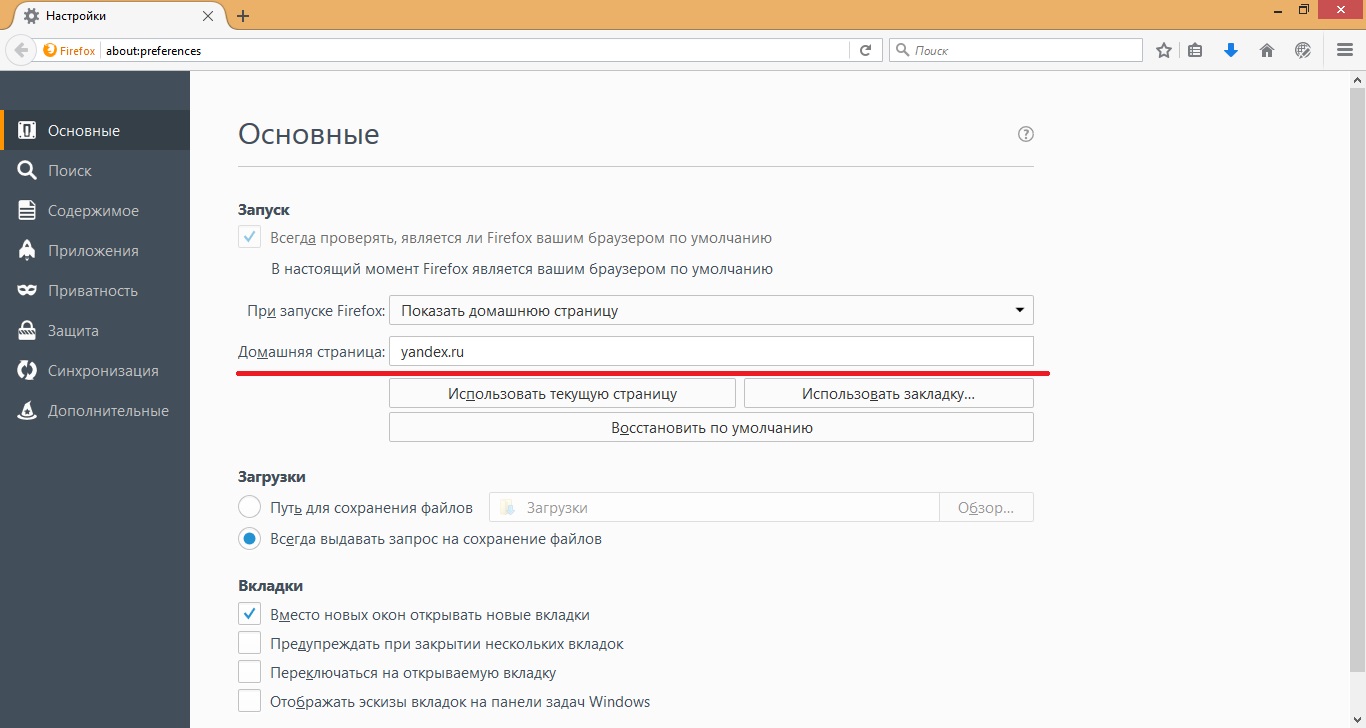
С помощью такого же способа можно сделать страничку стартовой не только в Мозила Firefox, но и в Гугл или Яндекс.
Как восстановить домашнюю страничку по умолчанию
Из-за разного рода неполадок с работой интернета или компьютера настройки могут сбиться. В таком случае вам нужно будет восстановить домашнюю страницу по умолчанию. Для этого следуйте такой последовательности:
- Найдите в меню браузера кнопку, и нажмите ее.
- Выберите раздел Настройки и войдите в него.
- Выберите панель «Основные».
- Перейдите в раздел «Запуск», и нажмите кнопку «Восстановить по умолчанию». Таким образом, вы восстановите те настройки, который были сделаны до сбоя системы.
Как установить домашнюю страницу в Гугл
Аналогичным способом можно установить стартовую страницу в других браузерах, к примеру, Яндекс или Гугл. Давайте разберем последовательность действий:
- Нужно нажать на изображение гаечного ключа (настройки), после чего выбираем «Параметры».
- В открывшемся окне, в разделе Начальная группа переключатель должен быть установлен на «Открыть главную страницу».
- В разделе «Главная страница» переключатель должен указывать на «Открыть эту страницу». Скопируйте адрес нужной страницы и вставьте в свободное поле.
Эта информация сохраняется автоматически, не нужно искать кнопку сохранения. После таких несложных действий домашняя страниц установлена, и будет открываться при каждом запуске браузера.
Мозила (Mozilla Firefox) является одним из самых быстроходных браузеров, хотя в Рунете чаще всего пользуются хромом.
Все владельцы сайтов, хотят иметь как можно больше посетителей. Они придумывают разные ухищрения, чтобы в браузерах (мозиле) самостоятельно прописывался адрес их ресурса.
Тогда пи запуске стартовая страница (главная) показывает содержимое их сайта. Больше всего в этом преуспела «webalta». Как ее удалить .
Вторым в списке идет «майл ру». Избавиться от него можно . Больше таких зловредных незаконных вторжений в браузеры пользователей не замечено.
Поменять стартовую страницу в мозиле (если это не вирусное влезание) довольно просто, используя стандартные средства веб обозревателя.
Как изменить стартовую страницу в мозиле
Чтобы в мозиле поменять страницу, загружающуюся при старте браузера, вначале сделайте видимым меню браузера.
Для этого кликните верху с левой стороны на надпись «Firefox», подведите курсор к опции «настройки» и нажмите «панель меню».
Потом выберите также верху «инструменты» и перейдите в «настройки» мозилы.
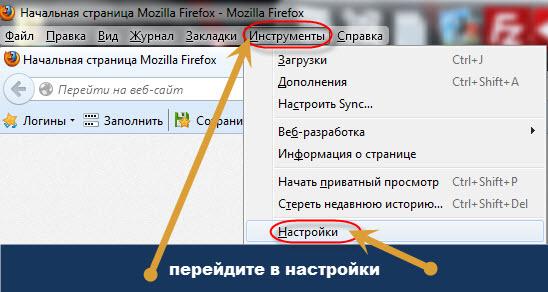
Теперь перед вами будет открыто окно, в котором вы сможете легко изменить домашнюю страницу.

Впоследствии это будет главная стартовая страница вашего браузера Мозила. Вот собственно и все.
Если у вас возникнут трудности, можете просто вернуть систему назад, до того времени когда все было так как надо, или просто описать проблему в комментариях. Здесь вам обязательно помогут. Успехов.
